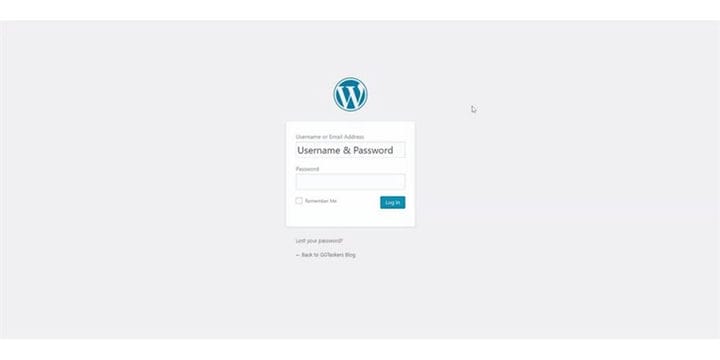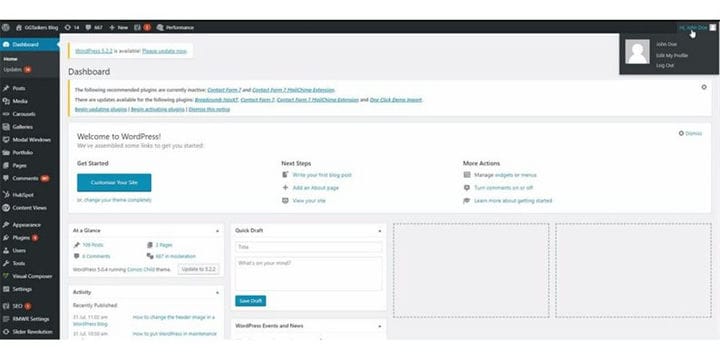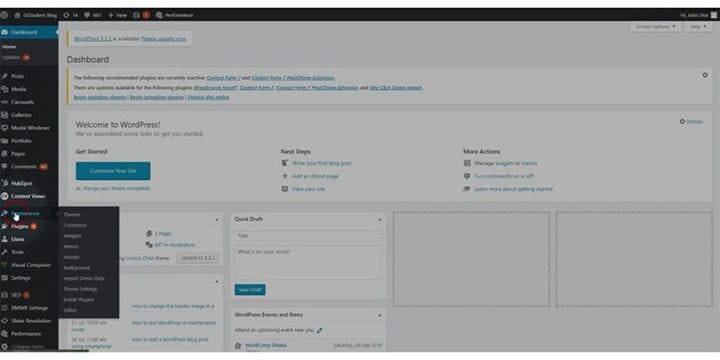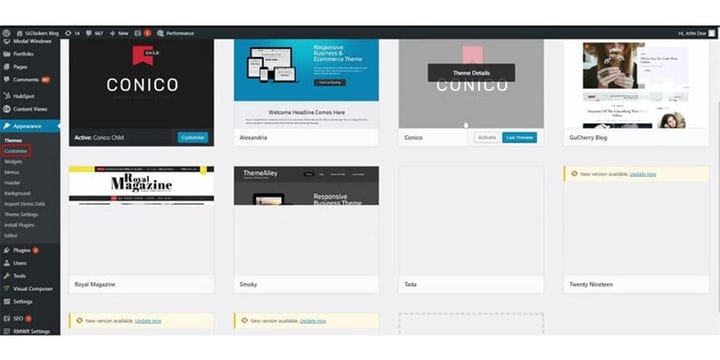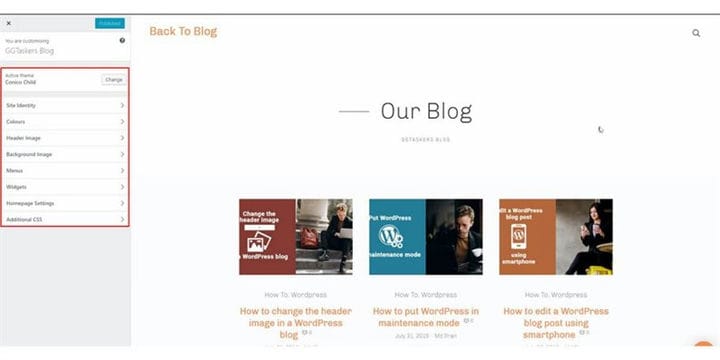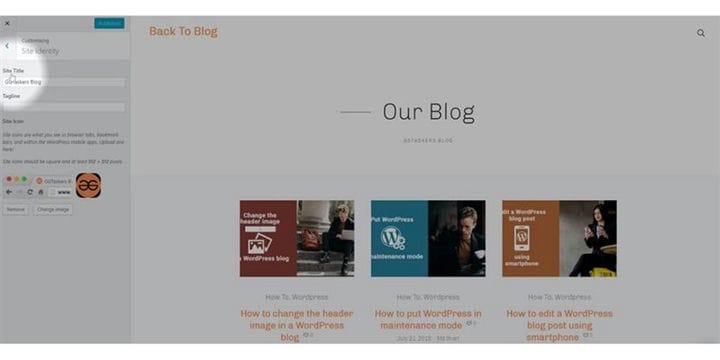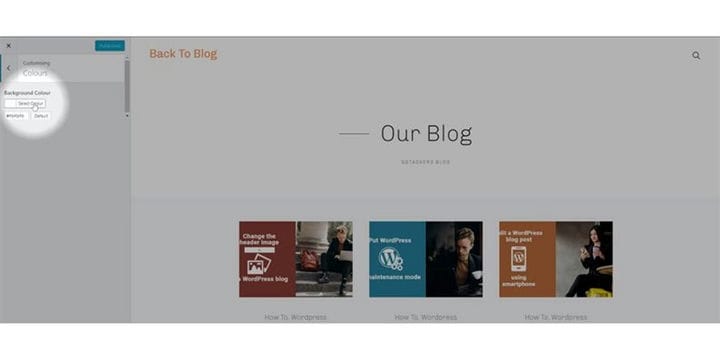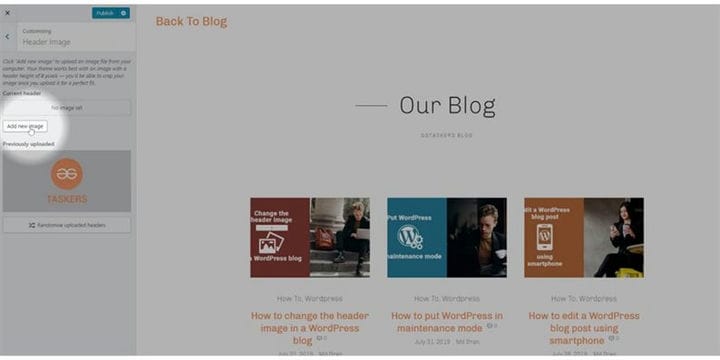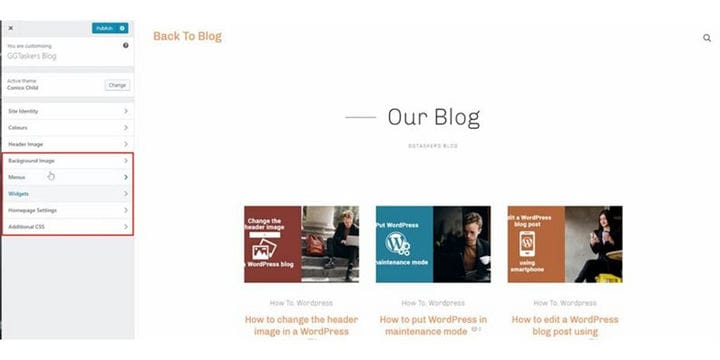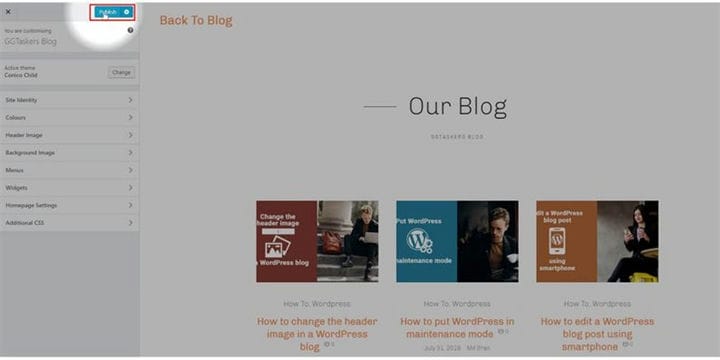Come modificare la tua home page di WordPress
WordPress è un potente sistema di gestione dei contenuti scritto in PHP. È abbastanza corretto dire che è abbastanza facile creare un sito Web quando si utilizza WordPress. Una delle parti essenziali del tuo sito web è la home page poiché è la prima cosa che i tuoi utenti vedranno quando atterrerai sul tuo sito web. Quindi è fondamentale che la tua homepage abbia un aspetto professionale. In questo blog, ti mostrerò come modificare la tua home page di WordPress.
Passaggio 1: devi andare al backend del tuo sito Web o per WordPress; è noto come wp-admin. Wp-admin è l’accesso universale per il sito Web WordPress. Supponiamo che il tuo sito web sia www.example.com, quindi devi digitare l’URL come www.example.com/wp-admin.
Passaggio 2: dopo aver effettuato l’accesso, atterrerai sulla dashboard. Ora devi assicurarti di accedere come amministratore. È essenziale accedere come amministratore poiché solo l’amministratore ha accesso in modifica sulla home page. Diversi ruoli possono essere assegnati a diversi utenti su WordPress.
Passaggio 3: sulla tua Dashboard, troverai una scheda chiamata aspetto. Per modificare la tua home page di WordPress, devi fare clic sulla scheda Aspetto.
Passaggio 4: nella scheda Aspetto, vedrai tutti i file relativi al tuo tema e anche la homepage fa parte del tuo tema. Ora devi modificare il tema per personalizzare la tua home page. Nella scheda Aspetto, troverai una scheda chiamata personalizzata. Fare clic su personalizza.
Passaggio 5: ora si aprirà una nuova finestra dove troverai tutte le opzioni che ti aiuteranno a modificare la tua home page di WordPress.
Passaggio 6: la prima cosa da fare è modificare l’identità del sito. Da questa opzione, puoi modificare il titolo del tuo sito, dare uno slogan o persino cambiare l’icona del sito.
Passaggio 7: dalla sezione dei colori, puoi scegliere il colore di sfondo del tuo blog. È possibile digitare il codice del colore oppure selezionare manualmente il codice del colore. Dopo aver finito con un clic su Seleziona colore.
Passaggio 8: puoi anche scegliere un’immagine di intestazione dalle opzioni dell’immagine di intestazione. Le immagini dell’intestazione rimangono nella parte superiore del tuo sito web. Può essere utilizzato per rappresentare l’identità del marchio.
Passaggio 9: ci sono anche alcune altre opzioni come immagine di sfondo, menu, widget, impostazioni della home page, CSS aggiuntivi. Seleziona l’opzione più appropriata per il tuo sito web. Per saperne di più, guarda il video allegato a questo blog.
Passaggio 10: quando hai finito ora, devi pubblicare le modifiche apportate alla home page. Troverai un pulsante chiamato Pubblica nella parte superiore dello schermo. Fai clic su Pubblica per pubblicare le modifiche sulla tua home page.
Fai molta attenzione quando apporti modifiche alla tua home page. Una mossa sbagliata può danneggiare gravemente la tua reputazione. Se hai altre domande su come modificare la tua home page, non esitare a commentare qui sotto.